วิธีค้นหารูปภาพที่ซ่อนอยู่บน iPhone
คุณเคยซ่อนรูปภาพบน iPhone แล้วลืมวิธีเข้าถึงหรือไม่? ไม่ต้องกังวล! นี่คือขั้นตอนในการดูอัลบั้มที่ซ่อนอยู่ และวิธีเปิดใช้งานฟีเจอร์นี้หากคุณปิดไปแล้ว
วิธีดูรูปภาพที่ซ่อนอยู่บน iPhone
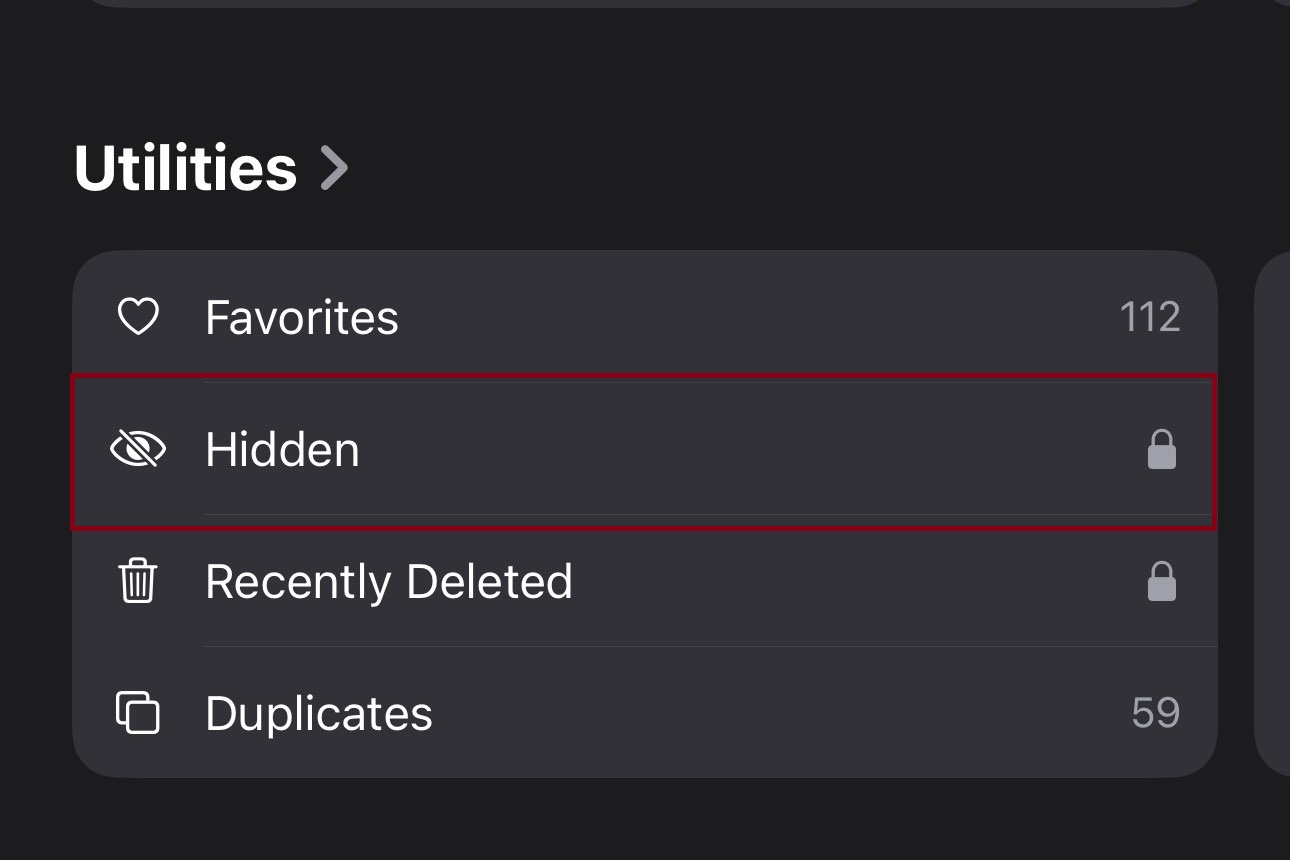
1. เปิดแอปรูปภาพ (Photos)
ไปที่แอป Photos บน iPhone ของคุณ
2. ค้นหาอัลบั้มที่ซ่อน (Hidden Album)
หากใช้ iOS 18: เลื่อนลงไปที่ส่วน Utilities ด้านล่าง แล้วเลือก Hidden
หากใช้ iOS เวอร์ชันเก่า: อัลบั้ม Hidden จะอยู่ในส่วน Other Albums แทน Utilities
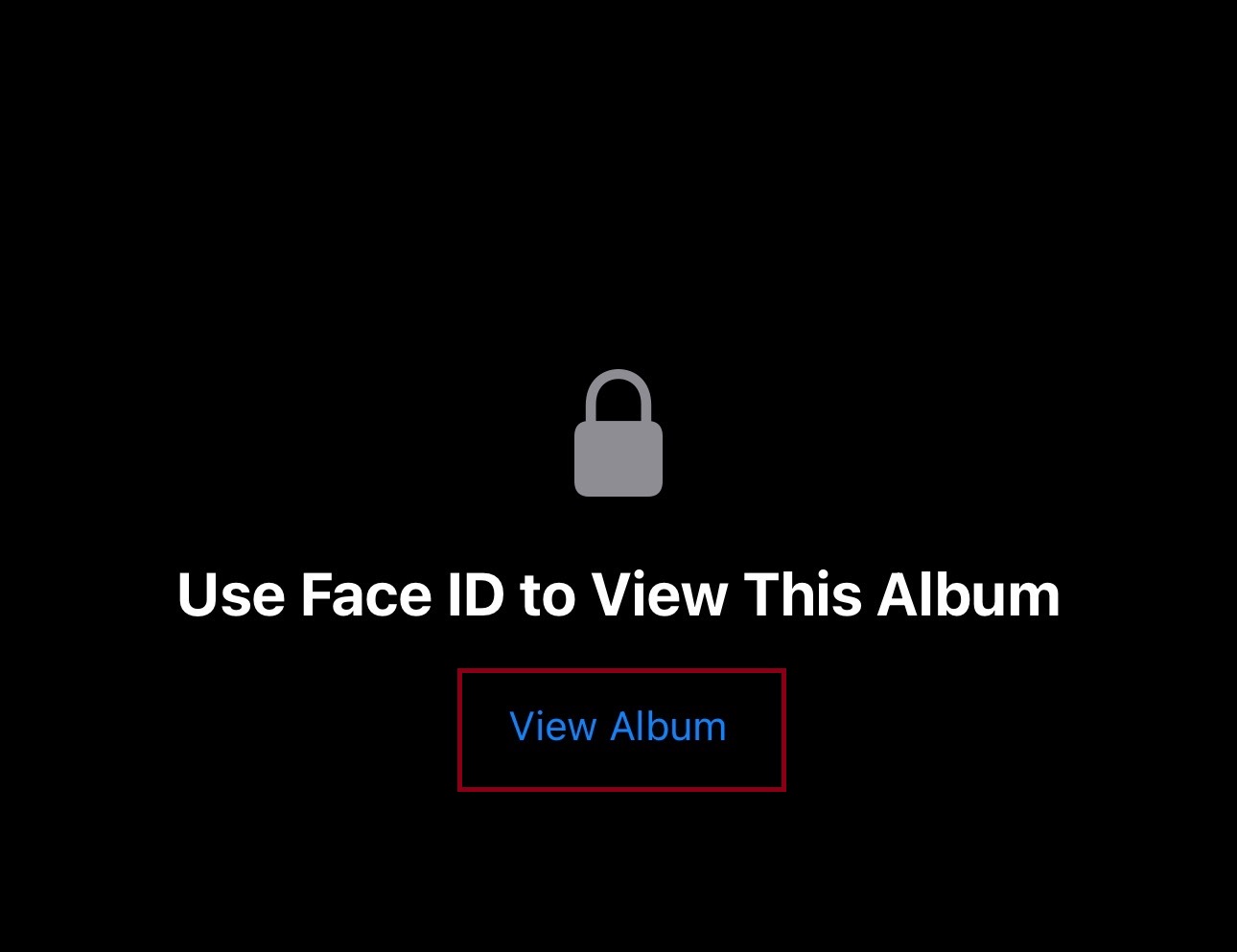
3. เข้าถึงรูปภาพที่ซ่อนอยู่
แตะ View Album และยืนยันตัวตนด้วย Face ID หรือรหัสผ่าน (Passcode) เพื่อดูรูปภาพและวิดีโอที่ซ่อน
หากไม่เห็นตัวเลือก Hidden Album อาจเป็นเพราะคุณปิดการแสดงผลอัลบั้มนี้ไว้ ไม่ต้องกังวล คุณสามารถเปิดใช้งานใหม่ได้ (ดูในหัวข้อถัดไป)
วิธีเลิกรูปภาพที่ซ่อนอยู่บน iPhone
มี 3 วิธีในการยกเลิกการซ่อนรูปภาพ:
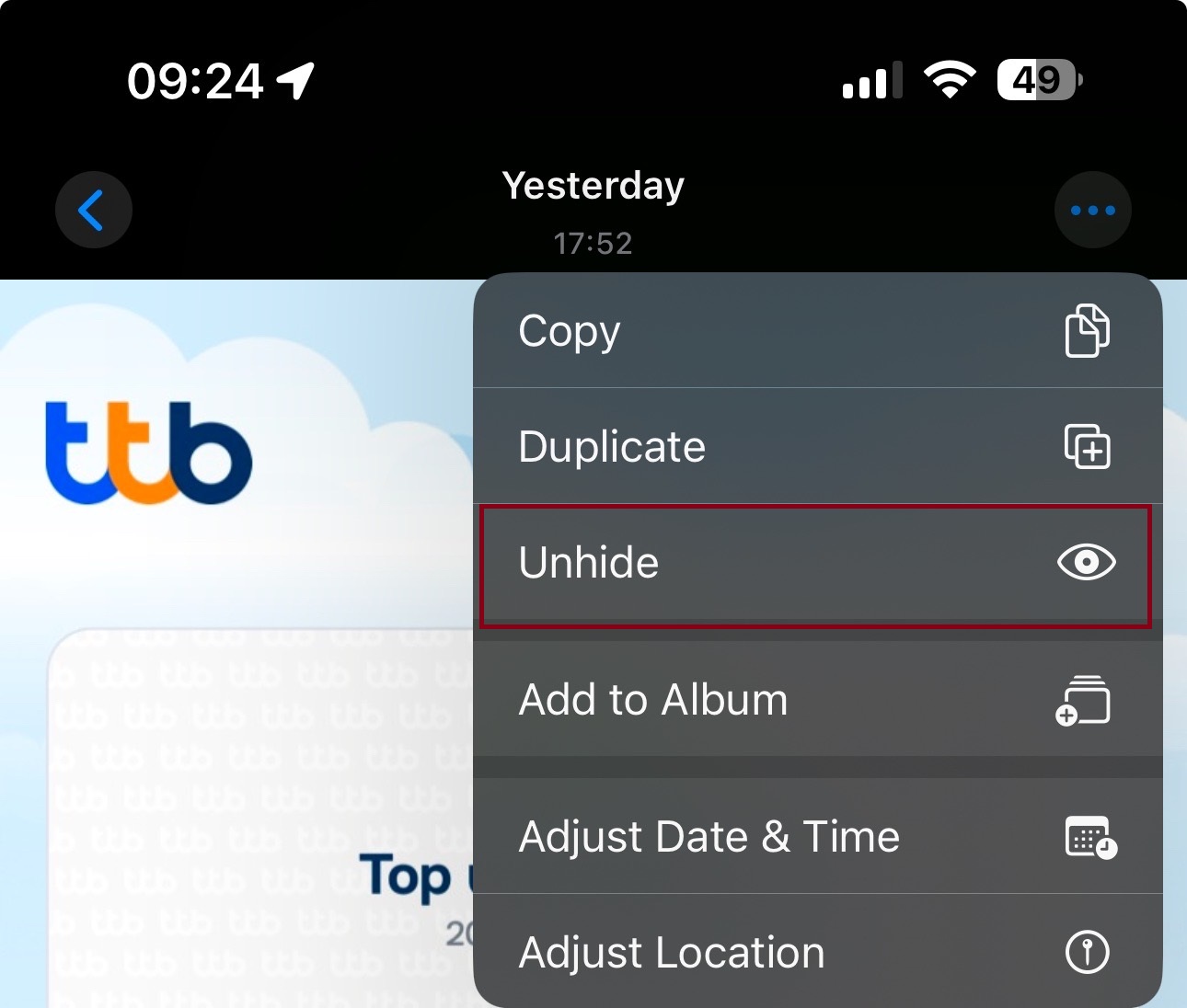
แตะค้างที่รูปภาพ/วิดีโอ
แตะค้างจนรูปภาพขยายขึ้น จากนั้นกดปุ่ม Unhide ที่แสดงในเมนูด้านล่าง
เลือกหลายรายการ
แตะปุ่ม Select ด้านบน เลือกรูปภาพหรือวิดีโอที่ต้องการ แล้วแตะ Unhide ในเมนู … (ellipsis)
เปิดดูและยกเลิกการซ่อนทีละรายการ
แตะรูปภาพเพื่อดูแบบเต็มหน้าจอ จากนั้นกดปุ่ม … ที่มุมขวาบน และเลือก Unhide
หลังจากยกเลิกการซ่อนแล้ว รูปภาพหรือวิดีโอจะกลับไปแสดงในแอปรูปภาพปกติ ซึ่งสามารถเข้าถึงได้โดยทุกคน
หากยังไม่พบรูปภาพที่ต้องการ อาจต้องลองใช้ฟีเจอร์ Recover Deleted Photos เพื่อกู้คืนไฟล์ที่ลบไปแล้ว
วิธีเปิดหรือปิดการแสดง Hidden Album
ตั้งแต่ iOS 14 เป็นต้นมา คุณสามารถเลือกเปิดหรือปิดการแสดง Hidden Album ได้ในแอปรูปภาพ:
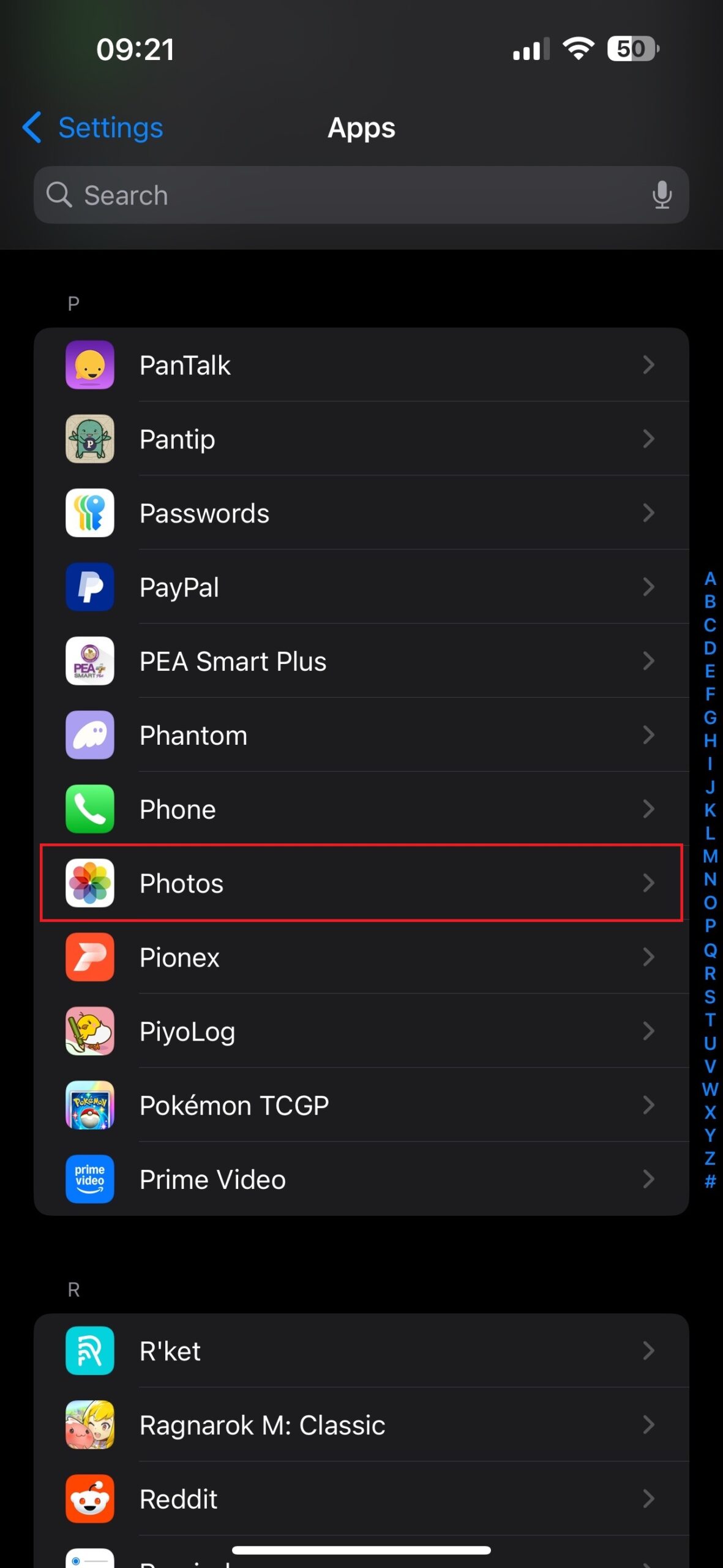
1. ไปที่การตั้งค่า (Settings) เปิดแอป Settings บน iPhone ของคุณ
2. ตั้งค่าแอปรูปภาพ เลื่อนลงมาแล้วเลือก Photos
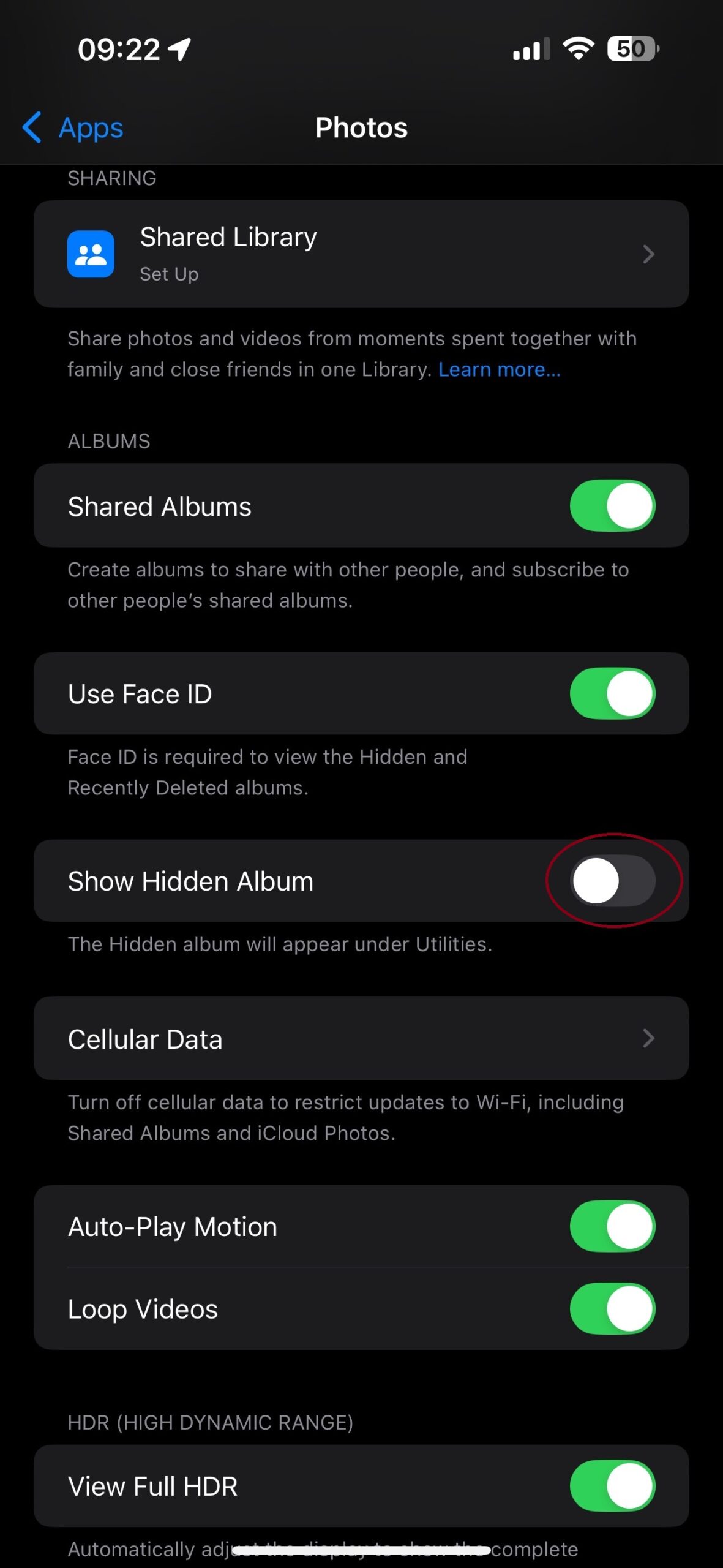
3. เปิดใช้งาน Hidden Album ในหน้าการตั้งค่า Photos ให้เปิดสวิตช์ Show Hidden Album
เมื่อเปิดใช้งาน Hidden Album จะปรากฏในแอปรูปภาพอีกครั้ง และคุณสามารถเข้าถึงรูปภาพที่ซ่อนอยู่ได้ตามปกติ ด้วยวิธีเหล่านี้ คุณสามารถจัดการรูปภาพที่ซ่อนอยู่บน iPhone ได้ง่าย ๆ เพื่อให้ใช้งานได้สะดวกและปลอดภัยยิ่งขึ้น



